동기화되지 않는 Apple 음악 재생 목록을 수정하는 빠른 팁
애플 생태계. 당신은 그것에 대해 들었고 어쩌면 당신은 그 안에 살고 있을지도 모릅니다. Apple의 생태계를 사용하는 이점은 클라우드 서비스, 특히 iCloud와도 관련이 있습니다. Apple 생태계는 다양한 Apple 기기 간에 파일을 자동으로 동기화하는 것과 같은 몇 가지 놀라운 일을 가능하게 합니다.
동일한 Apple ID로 로그인되어 있는 한 파일은 선택한 모든 Apple 장치에서 사용할 수 있으며 원치 않는 손실을 방지할 수 있습니다. 이러한 유형의 파일을 복사하여 Android 기기 및 Microsoft Windows를 사용하여 클라우드에 동기화할 수도 있지만 iCloud를 사용하면 파일을 보다 쉽고 자동으로 업로드할 수 있습니다.
Apple Music도 포함되어 있으며 Apple은 사용하는 장치에 관계없이 원활한 음악 경험을 원합니다. iCloud 음악 보관함을 사용하면 다양한 모든 기기에서 음악과 재생 목록에 접근할 수 있습니다. 그러나, 당신은 무엇을 할 경우 재생 목록이 동기화되지 않음 애플 뮤직에서? 이 문서에서 솔루션을 찾을 수 있습니다.
기사 내용 1 부. Apple 생태계의 동기화 기능이란 무엇입니까?부품 2. 동기화되지 않는 Apple Music의 재생 목록을 수정하는 방법은 무엇입니까?3 부. 동기화 문제를 피하기 위해 오프라인 듣기를 위해 Apple Music 재생 목록 다운로드4 부. 개요
1 부. Apple 생태계의 동기화 기능이란 무엇입니까?
Apple 사용을 확장하려는 신규 Apple 사용자이든 기존 Apple 사용자이든 관계없이 Apple 생태계를 경험하고 싶을 수 있습니다. Apple 생태계는 iPhone, iPad, MacBook, Apple Watch, AirPods 및 애플 TV—작동, 동기화 및 함께 작동하는 방식. Apple은 또한 AirPlay, AirDrop 및 iCloud와 같이 제품을 하나로 묶는 많은 소프트웨어 및 독점 기술을 만듭니다.
Apple 생태계에서 가장 놀라운 점 중 하나는 모든 것이 연결되어 있다는 것입니다. 어디를 가든지 문서에 액세스할 수 있는 Google 드라이브와 같은 클라우드 기반 서비스에 익숙해졌지만 데스크톱도 동기화할 수 있다면 어떨까요? 이제 할 수 있습니다. iCloud를 사용하면 iPhone, Mac Book Pro, iPad 및 기타 Apple 제품의 대부분의 데이터가 하나의 데이터 소스를 통해 액세스됩니다. 이것으로 귀하의 귀중한 데이터가 남지 않습니다.
예를 들어 iCloud 사진을 사용하면 iPhone의 사진 라이브러리를 Apple 에코시스템의 다른 기기로 가져올 수 있습니다. iPhone에서 사진 동기화를 활성화하기만 하면 촬영한 모든 사진이 자동으로 클라우드에 업로드됩니다. iCloud 사진 동기화는 편리할 뿐만 아니라 기기의 저장 공간을 관리하는 좋은 방법이기도 합니다.
엄청난 양의 디스크 공간이 필요하다고 생각할 것입니다. 네 말이 맞아. Apple은 이를 위해 5GB의 iCloud 저장 공간을 무료로 제공합니다. 이 저장 공간은 대부분의 사람들에게 약간 부족해 보일 수 있습니다. 재생 목록이 동기화되지 않는 이유일 수도 있습니다. 이를 통해 Apple은 다음으로 업그레이드할 수 있는 옵션을 제공합니다. iCloud +. 50GB, 200GB 및 2TB의 iCloud 저장 공간으로 업그레이드할 수 있는 옵션이 있습니다. 이러한 업그레이드는 비용을 지불해야 합니다.
이제 동기화 기능 및 iCloud에 대한 약간의 배경 지식을 알았으므로 2부로 진행하여 동기화되지 않는 Apple Music 재생 목록을 수정할 수 있습니다.
부품 2. 동기화되지 않는 Apple Music의 재생 목록을 수정하는 방법은 무엇입니까?
일부 사용자는 Apple Music 재생 목록과 다른 장치 간에 동기화되지 않는 노래에 대해 불평합니다. 먼저 Apple Music 재생 목록이나 노래가 동기화되지 않는 이유를 찾아야 합니다. 이유가 무엇이든 아래 항목을 확인하는 것이 좋을 것입니다. 당신도 같은 문제에 직면하고 있다면 이 문제를 해결하는 데 도움이 되는 몇 가지 효과적인 솔루션을 제공합니다.
1. 동일한 Apple ID를 사용하는지 확인
전체 Apple 생태계의 중추는 모든 Apple 장치를 등록하는 데 사용할 수 있는 Apple ID입니다. Apple ID는 Apple 기기에 로그인할 때 모든 것을 동기화된 상태로 유지하는 데 필요한 신원을 인증합니다. 가족과 같은 다른 사람이 Apple 장치에 로그인되어 있을 수 있습니다.
재생 목록이 동기화되지 않는 문제를 해결하려면 Apple Music의 계정이 실제로 로그인한 본인인지 확인해야 합니다. 또는 Apple 계정에서 로그아웃했다가 다시 로그인할 수 있습니다.
- 설정으로 이동한 다음 장치에서 프로필 이름을 누릅니다.
- 로그인한 이메일 주소인지 확인하세요.
- 그렇지 않은 경우 아래로 스크롤하여 로그아웃을 누릅니다.
- 그런 다음 Apple ID와 암호로 다시 로그인하십시오.

2. 기기에서 iCloud 음악 라이브러리 활성화
Apple Music에는 플레이리스트가 모든 기기에서 Apple Music 라이브러리와 동기화되기 위해 켜져야 하는 동기화 설정이 있습니다. 이 기능을 켜지 않으면 음악이 동기화되지 않으므로 Apple Music 노래 동기화에 문제가 발생합니다. 다음은 장치에서 옵션을 활성화하는 방법입니다.
iPhone과 같은 iOS 장치에서 설정으로 이동한 다음 아래로 스크롤하여 음악으로 이동합니다. 그런 다음 라이브러리 동기화 스위치를 찾아 켜져 있는지 확인합니다.

Mac에서는 Apple Music 앱을 열어야 합니다.
- 메뉴 막대에서 계정을 선택하고 Apple Music 구독에 사용하는 것과 동일한 Apple ID로 로그인했는지 확인합니다.
- 파일 > 라이브러리 > 라이브러리 구성을 선택합니다. 그런 다음 파일 통합을 선택합니다.
- 음악 > 설정 또는 음악 > 기본 설정을 선택합니다.
- 일반 탭을 클릭하십시오.
- 동기화 라이브러리를 선택합니다.
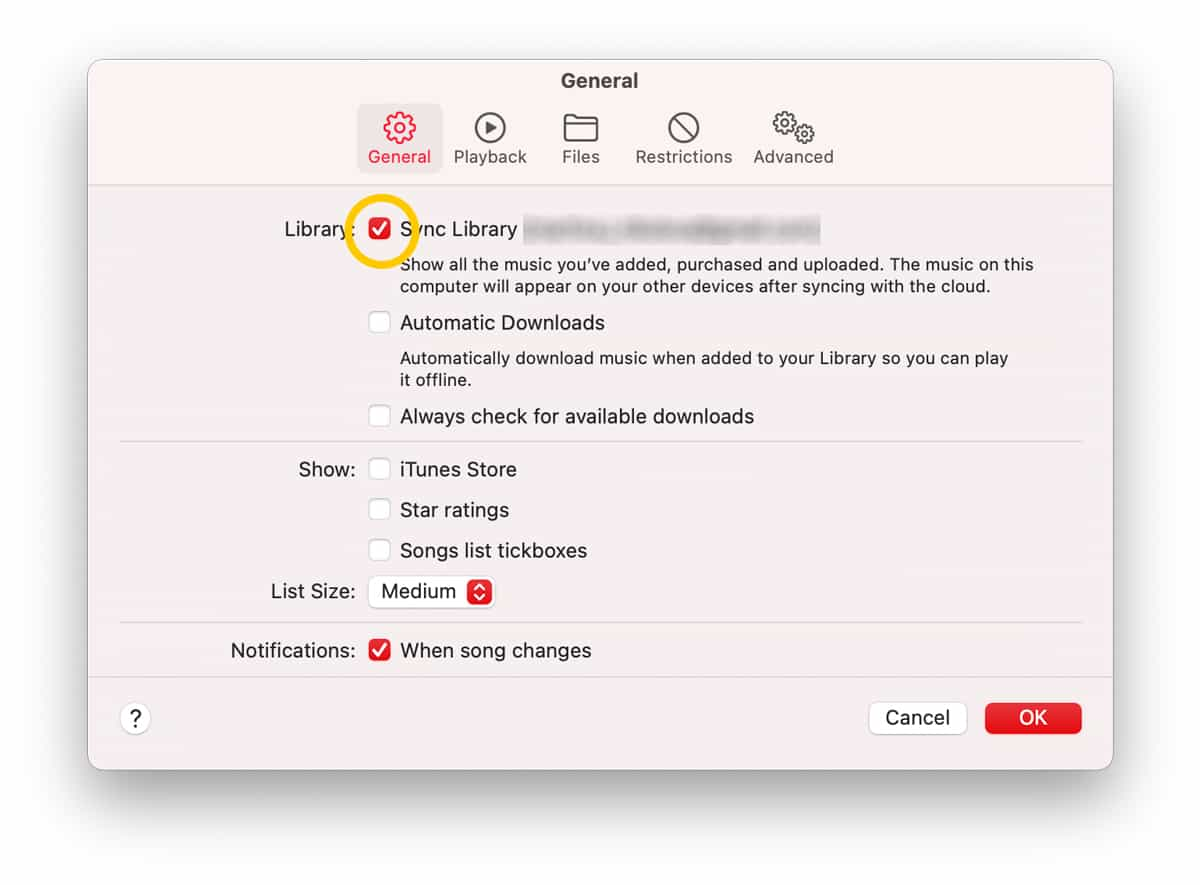
3. Apple Music에 대한 활성 구독 유지
Apple Music 재생 목록이 동기화되지 않는 이유는 무엇입니까? 월 구독료를 지불하지 않으면 Apple은 재생 목록에 대한 모든 액세스를 차단합니다. 이를 통해 매월 요금을 제때 지불하도록 하십시오. 그렇지 않으면 재생 목록이 동기화되지 않을 것입니다.
4. 인터넷 연결 및 WiFi 확인
Apple Music 동기화 문제를 해결하는 방법은 무엇입니까? 이제 집이나 사무실에서 인터넷과 WiFi 연결을 확인합시다. 인터넷 속도는 장치 간에 재생 목록을 빠르게 동기화하는 데 직접적인 영향을 미칩니다. 듀얼 밴드 라우터가 있는 경우 5GHz 주파수 대역에 연결하고 라우터에 더 가까이 앉는 것이 좋습니다.
5. 최신 버전의 iOS 및 macOS로 업데이트
Apple Music 재생 목록이 동기화되지 않는 이유는 무엇입니까? 마지막 해결책은 기기에서 Apple Music 버전을 업데이트하는 것입니다. 이전 버전의 iOS 또는 macOS를 사용하는 경우 때때로 Apple Music 서비스가 기기 간에 동기화되지 않을 수 있습니다. 이 경우 기기의 OS를 업데이트하기만 하면 문제를 해결할 수 있습니다.
iPhone 또는 iPad에서 iOS 버전을 업데이트하려면 설정 앱을 실행하고 일반을 누른 다음 소프트웨어 업데이트를 누릅니다. 다운로드 및 설치 옵션을 탭하여 사용 가능한 업데이트를 다운로드하고 장치에 설치합니다.

Mac에서는 화면 모서리에 있는 Apple 메뉴로 이동하여 시스템 설정 또는 시스템 환경설정을 선택할 수 있습니다. 그런 다음 소프트웨어 업데이트를 클릭합니다. 소프트웨어 업데이트가 새 소프트웨어를 찾으면 버튼을 클릭하여 설치합니다.
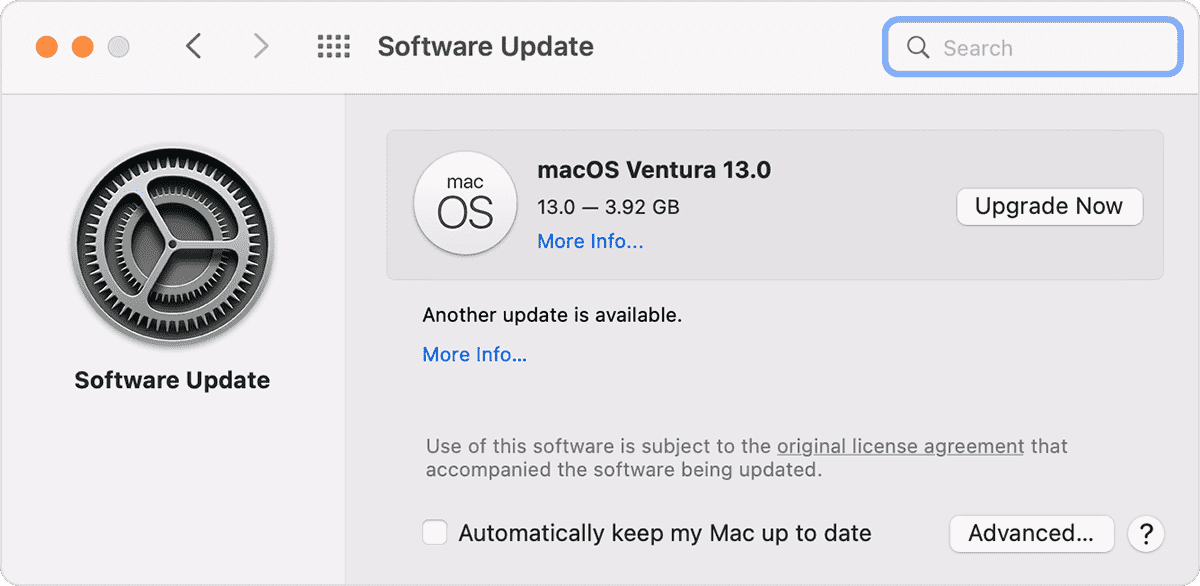
3 부. 동기화 문제를 피하기 위해 오프라인 듣기를 위해 Apple Music 재생 목록 다운로드
Apple Music 재생 목록이 동기화되지 않는 문제를 처리하는 데 지치셨습니까? 가족 공유가 작동하지 않는 것과 같은 Apple Music 재생 문제가 지속적으로 발생하는 경우 Apple Music은 노래를 다운로드하지 않습니다, 기타 타사 앱을 사용하여 음악 파일을 다른 기기로 전송할 수 있으므로 항상 파일을 iCloud에 동기화할 필요가 없습니다.
그러나 지적 재산권을 보호하기 위해 Apple은 사용자가 동기화하는 것을 허용하지 않습니다. 다운로드한 Apple Music 트랙 다른 비 Apple 장치에. Apple Music 노래를 원하는 기기에 동기화하려면 먼저 Apple Music에서 DRM 보호를 제거해야 합니다. 그런 다음 Apple Music을 DRM이 없는 MP3로 변환하고 iTunes를 사용하여 DRM이 없는 노래를 iPod에 동기화할 수 있습니다.
TunesFun 애플 뮤직 변환기 DRM 보호를 제거하기 위한 최고의 도구입니다. Apple Music에서 DRM을 제거하고 변환 후에도 고품질 출력을 유지할 수 있습니다. 또한 앱을 사용하여 파일을 MP3, FLAC, AAC 등과 같은 유연한 형식으로 변환할 수 있습니다. 이것은 노래의 ID16 태그와 원래 품질을 유지하면서 다른 전문 변환기에 비해 3배 빠르게 작동합니다.
앞선 ID 태그 식별 기술 덕분에, TunesFun Apple Music Converter는 아트워크 및 메타데이터를 포함한 음악 정보를 자동으로 식별할 수 있습니다. 변환 후 모든 ID3 태그를 보존할 수 있습니다. 또한 ID3 태그 및 메타데이터 정보(제목, 아티스트, 앨범, 연도, 장르 등)를 직접 편집할 수 있습니다.
비교적 사용하기 쉽습니다 TunesFun. 아래 단계를 따르십시오.
- 버튼을 클릭하여 프로그램을 다운로드하면 무료 평가판을 사용할 수 있습니다.
- 바로 실행하고 미리보기를 시작하거나 변환할 노래를 선택하세요. 원하는 경우 여러 곡을 선택할 수 있습니다.

- 출력 매개변수를 설정합니다. 출력 형식, 출력 경로 및 기타 출력 프로필 설정은 원하는 대로 수정할 수 있습니다.

- 변환을 클릭하여 변환을 시작합니다. 정말 쉽습니다!

- 완료되면 완료 탭으로 이동합니다. 출력 파일이 표시됩니다.

4 부. 개요
Apple Music 재생 목록이 동기화되지 않는 문제를 해결하는 방법을 방금 배웠습니다. 자신의 상태에 따라 가장 적합한 것을 선택할 수 있습니다. 장치의 일부 설정을 조정해야 합니다. 또는 Apple Music 구독료를 부지런히 지불하고 있는지 확인하십시오. 또 다른 대안은 다음을 사용하는 것입니다. TunesFun 애플 뮤직 변환기 오프라인 사용을 위해 노래를 다운로드합니다. 이 가이드가 문제를 해결하는 데 필요한 정보를 제공하기를 바랍니다.
코멘트를 남겨주세요